Sut i gyd-fynd â gwerthoedd celloedd nes eu bod yn dod o hyd i gell wag mewn colofn?
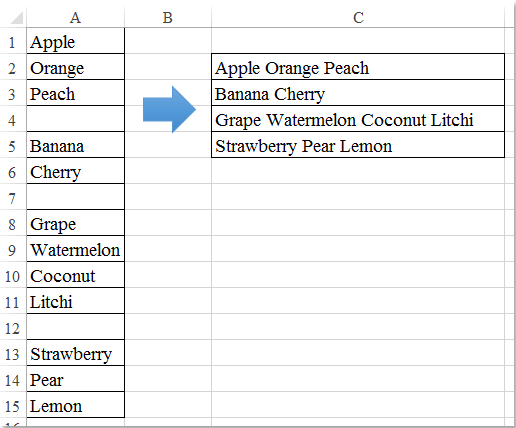
Er enghraifft, mae gen i restr o werthoedd sy'n cynnwys rhai celloedd gwag, ac yn awr, rydw i eisiau cyd-fynd â phob set o ddata rhwng bylchau i mewn i gell a rhestru'r gwerthoedd cyfun mewn colofn arall fel y llun a ddangosir ar hyn o bryd. Sut allwn i gyd-fynd â chelloedd nes dod o hyd i gell wag mewn colofn?
Concatenate gwerthoedd celloedd nes os yn dod o hyd i gell wag mewn colofn gyda chod VBA
 Concatenate gwerthoedd celloedd nes os yn dod o hyd i gell wag mewn colofn gyda chod VBA
Concatenate gwerthoedd celloedd nes os yn dod o hyd i gell wag mewn colofn gyda chod VBA
Nid oes unrhyw ffordd uniongyrchol i chi gyd-fynd â set o gelloedd rhwng bylchau, ond, gallwch chi gymhwyso'r cod VBA canlynol i ddelio ag ef. Gwnewch fel a ganlyn:
1. Daliwch i lawr y ALT + F11 allweddi i agor y Ffenestr Microsoft Visual Basic for Applications.
2. Cliciwch Mewnosod > Modiwlau, a gludwch y cod canlynol yn y Ffenestr Modiwl.
Cod VBA: cyd-fynd â gwerthoedd celloedd nes eu bod yn dod o hyd i gell wag
Sub Concatenatecells()
'updateby Extendoffice
Dim xRg As Range
Dim xSaveToRg As Range
Dim xTxt As String
Dim xCell As Range
Dim xTStr As String
On Error Resume Next
xTxt = ActiveWindow.RangeSelection.Address
Set xRg = Application.InputBox("Please selecte the data range:", "Kutools for Excel", xTxt, , , , , 8)
If xRg Is Nothing Then Exit Sub
If xRg.Columns.Count > 1 Then
MsgBox "the selected range is more than one column", vbInformation, "Kutools for Ecel"
Exit Sub
End If
Set xSaveToRg = Application.InputBox("Please selecte output cell:", "Kutools for Excel", , , , , , 8)
If xSaveToRg Is Nothing Then Exit Sub
Set xSaveToRg = xSaveToRg.Cells(1)
Application.ScreenUpdating = False
For Each xCell In xRg
If xCell <> "" Then
xTStr = xTStr & xCell & " "
Else
xSaveToRg.Value = xTStr
Set xSaveToRg = xSaveToRg.Offset(1)
xTStr = ""
End If
Next
If xTStr <> "" Then xSaveToRg.Value = Left(xTStr, Len(xTStr) - 1)
Application.ScreenUpdating = True
End Sub
3. Yna, pwyswch F5 allwedd i redeg y cod hwn, ac mae blwch prydlon yn cael ei popio allan i'ch atgoffa i ddewis yr ystod ddata rydych chi am gyd-daro, gweler y screenshot:

4. Yna cliciwch OK, ac mae blwch prydlon arall wedi'i popio allan, dewiswch gell i allbwn y canlyniad cydgysylltiedig, gweler y screenshot:

5. Ac yna cliciwch OK botwm, ac mae data'r rhestr golofnau yn cyd-fynd rhwng y bylchau, gweler y screenshot:
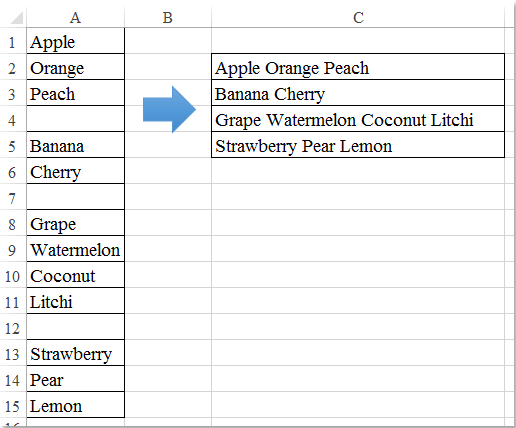
 Concatenate gwerthoedd cell hyd nes os yn dod o hyd i gell wag mewn colofn gyda Kutools ar gyfer Excel
Concatenate gwerthoedd cell hyd nes os yn dod o hyd i gell wag mewn colofn gyda Kutools ar gyfer Excel
Os oes gennych Kutools ar gyfer Excel, gan gyfuno ei Trawsnewid Ystod ac Cyfunwch nodweddion, gallwch hefyd orffen y swydd hon cyn gynted â phosibl. Mae'r Trawsnewid Ystod gall cyfleustodau eich helpu chi i drosi'r golofn sengl yn amrediad, a'r Cyfunwch gall nodwedd eich helpu chi i gyd-fynd â'r amrediad wedi'i drawsnewid i golofn.
| Kutools ar gyfer Excel : gyda mwy na 300 o ychwanegiadau Excel defnyddiol, am ddim i geisio heb unrhyw gyfyngiad mewn 30 diwrnod. |
Ar ôl gosod Kutools ar gyfer Excel, gwnewch fel a ganlyn:
1. Dewiswch y celloedd rydych chi am gyd-daro, a chlicio Kutools > Ystod > Trawsnewid Ystod, gweler y screenshot:
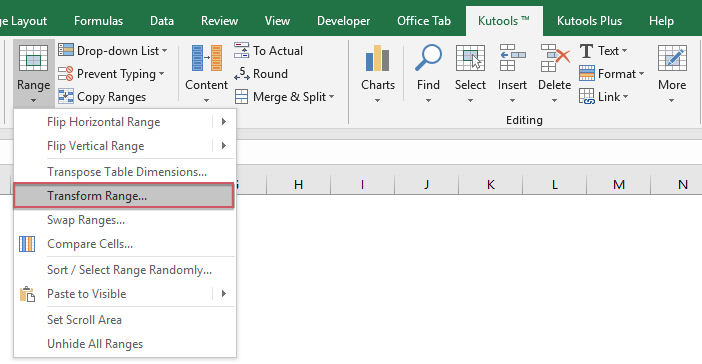
2. Yn y Trawsnewid Ystod blwch deialog, gwirio Colofn sengl i amrediad opsiwn o dan y Trawsnewid math, Ac yna dewiswch Mae celloedd gwag yn amffinio cofnodion O dan y Rhesi y cofnod, gweler y screenshot:

3. Yna cliciwch Ok, a bydd blwch prydlon yn popio allan i'ch atgoffa i ddewis cell i allbwn y canlyniad, gweler y screenshot:

4. Cliciwch OK, ac mae'r data colofn sengl wedi'i drosi'n rhesi a cholofnau lluosog gan y gell wag, gweler y screenshot:

5. Mae'r data sydd wedi'i drosi mewn sawl colofn, felly mae angen i chi eu cyfuno'n un golofn, dewiswch yr ystod ddata a chlicio Kutools > Uno a Hollti > Cyfuno Rhesi, Colofnau neu Gelloedd heb Golli Data, gweler y screenshot:
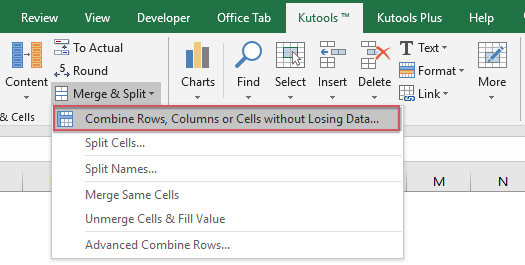
6. Yn y Cyfuno Colofnau neu Rhesi blwch deialog, gwnewch yr opsiynau canlynol:
(1.) Dewis Cyfuno colofnau opsiwn gan y Cyfuno celloedd dethol yn ôl yr opsiynau canlynol;
(2.) Yna nodwch wahanydd eich bod am wahanu'r gwerthoedd cydgysylltiedig;
(3.) Dewiswch sut rydych chi am ddelio â'r celloedd cyfun. Gallwch gadw neu ddileu'r data gwreiddiol, a gallwch hefyd uno'r celloedd cyfun. Gweler y screenshot:

7. Ar ôl gorffen y gosodiadau, cliciwch Ok or Gwneud cais botwm, mae'r celloedd wedi cael eu cyd-daro i mewn i un golofn gyda gwahanydd penodol, gweler y screenshot:

Dadlwythwch a threial am ddim Kutools ar gyfer Excel Nawr !
Offer Cynhyrchiant Swyddfa Gorau
Supercharge Eich Sgiliau Excel gyda Kutools ar gyfer Excel, a Phrofiad Effeithlonrwydd Fel Erioed Erioed. Kutools ar gyfer Excel Yn Cynnig Dros 300 o Nodweddion Uwch i Hybu Cynhyrchiant ac Arbed Amser. Cliciwch Yma i Gael Y Nodwedd Sydd Ei Angen Y Mwyaf...

Mae Office Tab yn dod â rhyngwyneb Tabbed i Office, ac yn Gwneud Eich Gwaith yn Haws o lawer
- Galluogi golygu a darllen tabbed yn Word, Excel, PowerPoint, Cyhoeddwr, Mynediad, Visio a Phrosiect.
- Agor a chreu dogfennau lluosog mewn tabiau newydd o'r un ffenestr, yn hytrach nag mewn ffenestri newydd.
- Yn cynyddu eich cynhyrchiant 50%, ac yn lleihau cannoedd o gliciau llygoden i chi bob dydd!
